Power BIでデータを複製する意義と3つのやり方
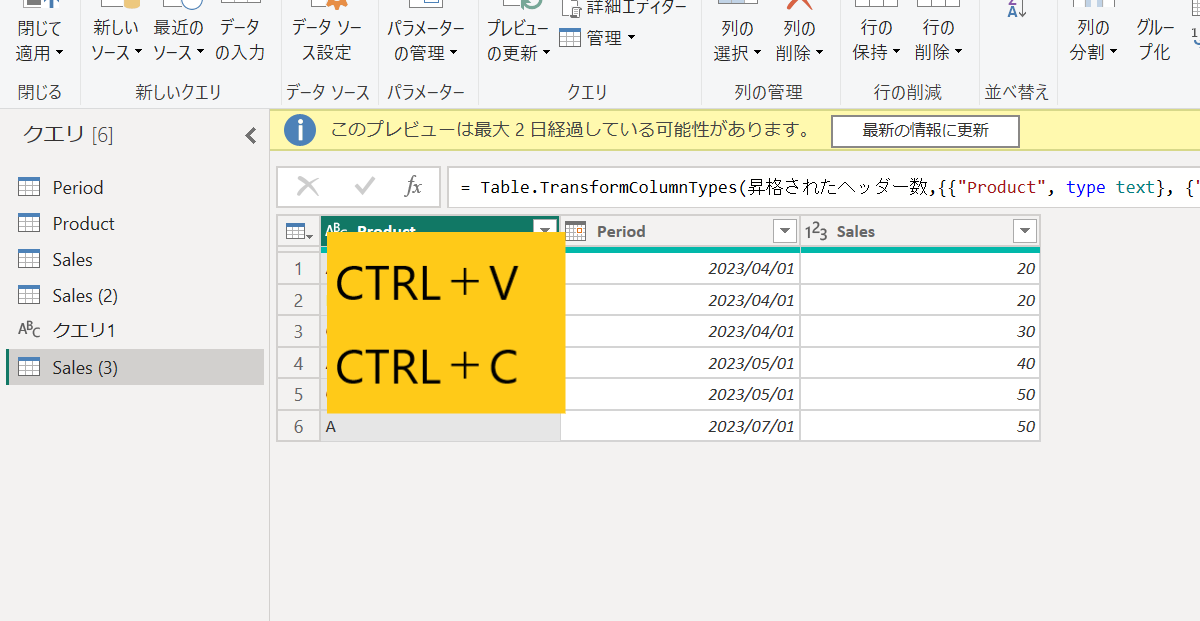
通常Power BIにデータを取り込んだ後は、
列を新規で追加・削除したり、複数のデータをマージしたりと、データを加工していく流れとなるケースが多いです。
その場合、取り込んだデータを直接編集していってもOKなのですが、
取り込みデータを直接編集してしまうと、後々不都合が生じることがあります。
例えば、ローデータを元データとして複数のデータを新規作成する場合、
列の削除等で加工してしまっていると、必要な列が持ってこれなかったり、
他のデータとリレーションが組めなくなってしまう等です。
そこで取り込んだ生データ(ローデータ)と加工データは、
区別して明確に別の存在として保管しておく方が、後々の編集作業がよりスムーズになってくると思います。
※必ずしも必要なステップではなく一概には言えない。データ編集作業を進める上での業務上の好みの問題だと思います。
データの複製方法
やり方は下記の通りです。
方法は色々ありますので、シンプルな方法を幾つか紹介します。
方法1.正当な方法
1.複製したいデータを選択した状態で「データの変換」をクリックする。
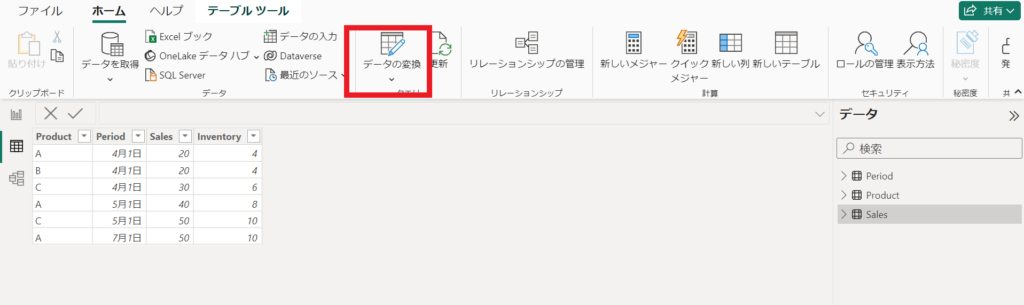
2.複製したいデータを右クリックして「複製」を押す
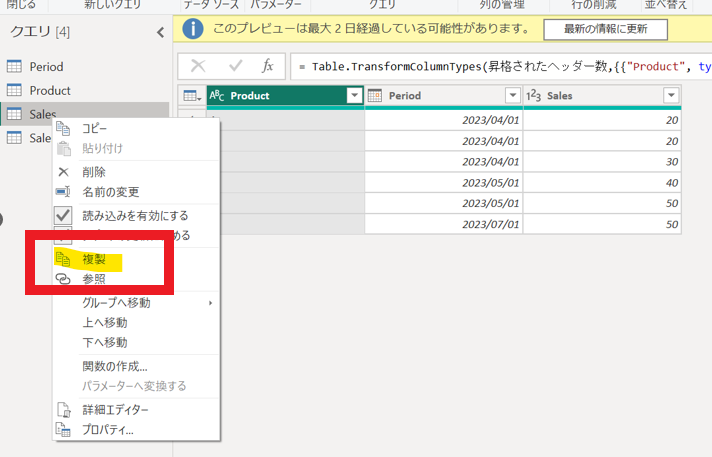
これは個人的には一番正当なやり方だと思います。
ただもうちょっと近道があります。
2.ショートカットを使った近道
「データの変換」をクリックしてPower Queryを起動するところまでは同じですが、
その後CTRL +C→CTRL+Vをクリックする方法です。
いわゆるショートカットキーを使ったコピペと呼ばれる方法ですね。
一番手っ取り早い方法です。
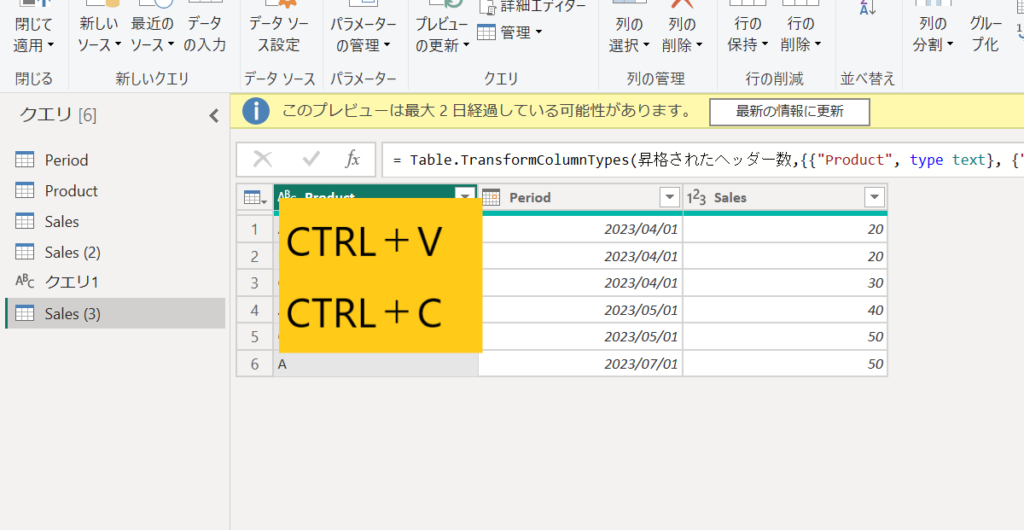
3.DAXを使った方法
上2つはPower Queryを使った方法です。
ですので第一ステップで「データの変換」をクリックしてPower Queryを起動させました。
こちらはDAXを使った方法です。
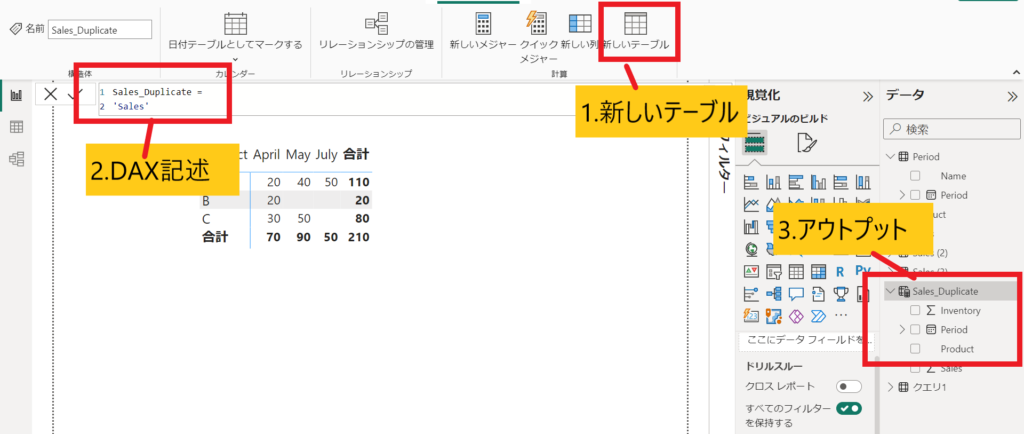
メリットとしてはPower Queryを開かずにレポート画面からデータを複製できるので、
ショートカットキーを使う方法より手っ取り早いかもしれません。
またPower Queryを使った手法では、複製したテーブルの名称は自動で命名されますが、
DAXを使った方法ではテーブル名もDAX内で指定できるので、目標達成までのスピードは速い気がします。
ただ、DAXを書くだけで、まるで魔法を使ったかのようにテーブルが複製されるので、
手ごたえ(プログラムを動かしてる感)みたいなものは、感じずらいというデメリットは個人的には感じます。
結局は複製する目的次第
元も子もないことを言いますが、結局は複製する目的次第かなと感じます。
複製する目的が、新規でマスタテーブルを作成することなら、
テーブルを複製せずにSummarize関数で一発で作成できます。
またテーブルから特定の列のみ取り出したいなら、
Power QueryでTable.Columnsのクエリで実現できてしまいます。
最後丸投げで申し訳ないのですが、結局複製自体は手段なので、複製する目的に応じた関数なりの手法を考える必要がありそうです。
今回は複製をテーマに、その手段をストレートに書きましたが、
今後は自分も「目的」に応じたやり方を発信していかなければ!!





コメントを残す